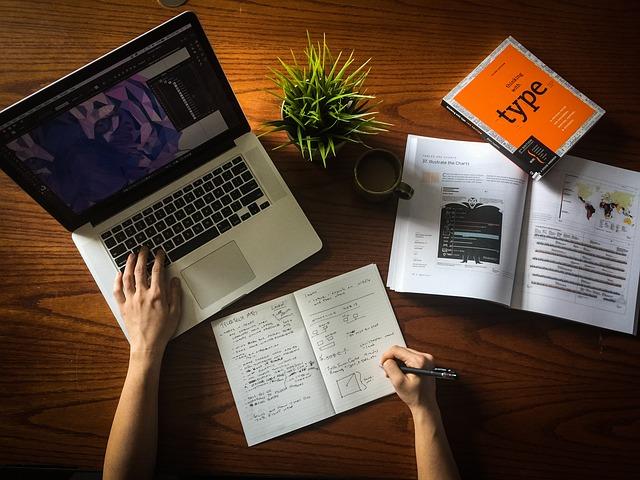在现代办公环境中,电脑扫描仪已成为不可或缺的工具之一。它不仅可以帮助我们快速地将纸质文件转换为电子文档,还能提高工作效率,节省大量宝贵时间。然而,许多用户在使用电脑扫描仪时,常常会遇到不知道如何打开的问题。本文将详细介绍如何在电脑上打开扫描仪,帮助您轻松应对这一挑战。
一、电脑扫描仪的概述
电脑扫描仪是一种将纸质文件转换成电子文档的输入设备。它通过光学扫描技术,将纸质文件上的文字、图片等信息转换成电脑可以识别的数字信号,然后传输到电脑中。电脑扫描仪广泛应用于文档管理、资料归档、图像处理等领域,大大提高了工作效率。
二、打开电脑扫描仪的步骤
1.连接扫描仪
在使用电脑扫描仪之前,首先需要确保扫描仪与电脑连接正确。一般来说,扫描仪通过USB接口与电脑连接。将扫描仪的USB线插入电脑的USB接口,确保连接牢固。
2.安装扫描仪驱动程序
驱动程序是电脑识别和使用扫描仪的关键。在连接扫描仪后,电脑通常会自动安装驱动程序。如果系统没有自动安装,您可以从扫描仪的官方网站下载相应的驱动程序,并按照提示进行安装。
3.打开扫描仪
以下是打开电脑扫描仪的几种常见方法
方法一使用开始菜单
(1)点击电脑桌面左下角的开始按钮,弹出开始菜单。
(2)在搜索框中输入扫描或扫描仪,然后按回车键。
(3)在搜索结果中,找到并点击Windows扫描仪和照相机向导或扫描仪和照相机向导。
(4)根据向导提示,选择扫描仪,并设置扫描参数。
方法二使用桌面图标
(1)在电脑桌面上,找到扫描仪的快捷方式图标。
(2)双击图标,打开扫描仪。
方法三使用任务栏图标
(1)在电脑任务栏右侧,找到扫描仪图标。
(2)单击图标,打开扫描仪。
4.设置扫描参数
在打开扫描仪后,您需要设置扫描参数,如扫描分辨率、扫描范围、文件格式等。这些参数将影响扫描结果的质量和文件大小。
5.开始扫描
设置好扫描参数后,点击扫描按钮,开始扫描。扫描仪将按照设置的参数将纸质文件转换成电子文档。
6.保存扫描结果
扫描完成后,系统会提示您保存扫描结果。您可以选择保存位置、文件名和文件格式。保存后,您就可以在电脑上查看和使用扫描的文件了。
三、注意事项
1.在使用扫描仪时,请确保扫描仪与电脑连接正常,驱动程序安装正确。
2.扫描仪的清洁和维护对扫描效果有很大影响。请定期清洁扫描仪玻璃板和镜头,以保证扫描质量。
3.在扫描过程中,请尽量避免移动扫描仪,以免影响扫描效果。
4.如果遇到扫描仪无法正常工作的问题,可以尝试重启电脑或检查扫描仪的硬件连接。
总之,掌握如何在电脑上打开扫描仪,是提高办公效率的关键。通过本文的介绍,相信您已经对打开电脑扫描仪的步骤有了清晰的了解。在实际使用过程中,只要按照正确的方法操作,就能轻松应对各种扫描需求。